支払方法 / 発送方法の変換設定 ID:8718
モール・カートの受注データに含まれる支払方法・発送方法を本システムの受注伝票に取り込むための設定です。
支払発送変換にて、ご利用の支払方法・発送方法に正しく変換されるように設定します。
受注取り込み後、伝票の作業用欄に「区分変換警告」が表示された場合は、本設定が不足している状態となります。
表示内容に従い、変換設定を追加してください。
1.事前の確認事項
■変換が行われるタイミング
支払方法/発送方法の変換は下記タイミングで行われます。
「受注メール取込時」「受注CSVデータ取込時」「受注APIでのデータ取込時」
(受注メール取込とCSV/APIを併用している場合は処理が二度行われ、上書きされます。)
■処理対象外となる場合
・受注伝票有効化を行ったタイミングでは処理は行われません。
・手入力で作成した受注伝票は処理対象外です。
■ヤマト運輸、かつ代引きの受注伝票
配送会社がヤマト運輸、かつ支払方法が代引きの場合、本システム受注伝票の発送方法は自動で「21:ヤマト(コレクト)B2v6」または「25:ヤマト(コレクト)B2v5」へ変換されます。
■発送方法が変換できない店舗
Amazon・Bカート・SUPER DELIVERY・ebisumartでは、本変換設定で発送方法を変換することはできません。
※Amazonの場合、支払方法の変換もできません。
発送方法の変換に関する操作は下記をご参照ください。
受注伝票の作業用欄に「区分変換警告」が表示されている場合
■区分変換警告とは?
「区分変換警告」はモール/カートの受注データ内の支払/発送方法の名称が、本システムのどの支払/発送方法に該当するか不明の場合に表示されるエラーです。
■エラー文の内容
下記の●●●部分が、取込設定されていない支払/発送方法の名称です。
| 作業用欄 | ***<<区分変換警告>>***** 取込はされましたが、受注CSVファイル内の名称「●●●」が受注伝票項目「□□□」に取り込めませんでした お手数ですが、メニュー「設定」->「受注」->「支払発送変換設定」で 取り込めなかった名称と変換する値を関連づけて下さい。次回より自動で取り込みます。 ***<<区分変換警告>>***** |
|---|
■対処方法
下記「2.操作手順」より、支払/発送方法の名称を本システムの支払/発送方法の名称と紐づける設定を行ってください。
(設定前に「区分変換警告」が表示された受注伝票は、手動で修正を行ってください。)
2.操作手順
2-1.設定方法

【本システム画面】
- [設定]→[受注]より[支払発送変換]をクリック
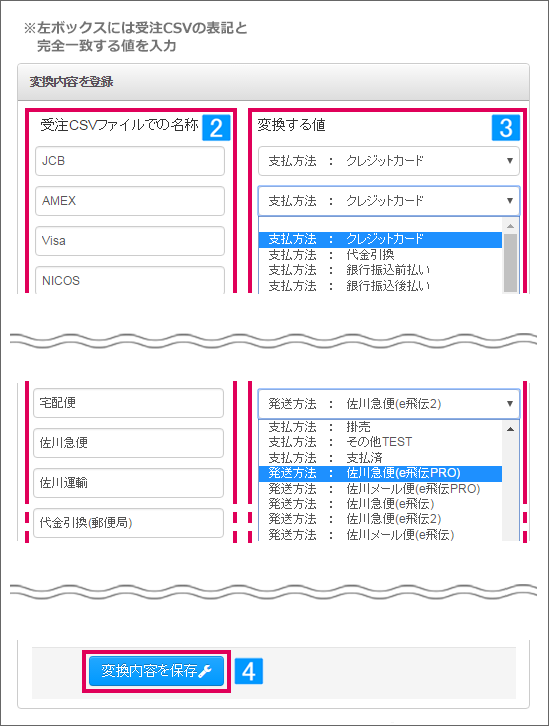
- 左側「受注CSVファイルでの名称」に受注データに表記されている支払方法・発送方法を完全一致する形で入力
- 右側「変換する値」にて受注伝票に反映させる支払方法・発送方法を選択
- [変換内容を保存]をクリック
※楽天市場の場合、配送方法取込の設定方法が異なります。下記マニュアルをご参照ください。
※支払方法、発送方法の本システム名称を確認/変更する場合は、下記ページの「4.本システムの初期値」をご参照ください。
2-2.設定内容の削除方法
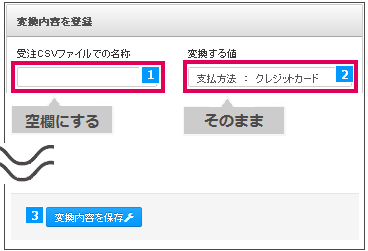
- [受注CSVファイルでの名称]を空欄にする
- [変換する値]は変更不要
- [設定内容を保存]をクリック
該当する支払方法/発送方法がない場合
「変換する値」に該当する支払方法/発送方法がない場合、「区分名称設定」にて支払方法/発送方法の名称を任意の名称に変更することが可能です。操作方法は下記マニュアルをご参照ください。